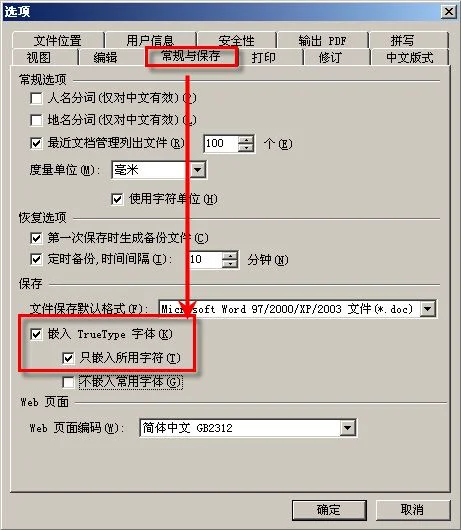在工作中我们经常会用到excel表格的筛选功能,但是怎样进行高级筛选呢?今天就来教大家在excel中如何进行高级筛选。我们先在单元格提前输入条件,这里要注意我们输入的条件是演唱>85,鼠标左键单击【数据】,在【排序和筛选】下点击【高级】选项。弹出【高级筛选】的对话框之后,在【列表区域】中选中全部数据。然后在【条件区域】中选中我们刚刚输入的条件。最后点击【将筛选结果复制到其他位置】选项,再选中空白单元格单击确定就完成了。Excel使用高级筛选功能可以通过设置条件区域,定位”数据“菜单工具栏中的”高级“,按给定的条件对表格进行高级筛选即可。具体如下:1、如果想要筛选出”语文“、”数学“和”英语“成绩都在90分以上的数据,就要用到高级筛选功能了。2、设置条件区域:条件区域和数据区域中间必须要有一行以上的空行隔开。在表格与数据区域空两行的位置处输入高级筛选的条件。3、把鼠标定位在要进行筛选的数据区域内,单击”数据“菜单工具栏中的”高级“按钮。经过这样定位后,程序会自动找到要筛选的区域,否则需要自己设置数据筛选区域。4、此时会弹出”高级筛选“对话框。在此对话框中的”列表区域“就自动判断出了要进行高级筛选的区域,如果有错可以重新获取。5、单击”高级筛选“对话框中”条件区域“右侧的”缩小对话框窗口”按钮。6、拖动鼠标将高级筛选中的条件区域选中,然后按“展开窗口”按钮返回到“高级筛选”对话框。7、单击确定按钮,程序就要按给定的条件对表格进行高级筛选。8、表格就筛选出“语文”、“数学”和“英语”成绩都大于90分以上的数据。注意事项:1、条件区域和数据区域中间必须要有一行以上的空行隔开。2、当【在原有区域显示筛选结果】时,需要查看其它数据,可以通过【清除】命令来实现。
Excel怎么高级筛选数据?这个视频告诉你!